FE 空格式中英文
标准英语字母书写方法
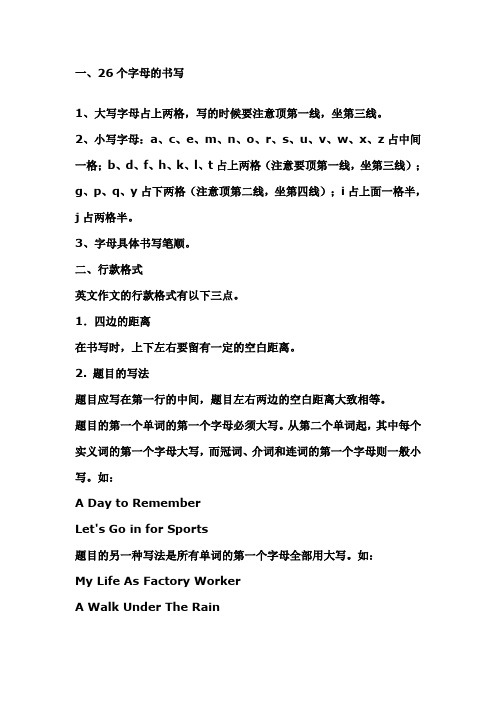
一、26个字母的书写1、大写字母占上两格,写的时候要注意顶第一线,坐第三线。
2、小写字母:a、c、e、m、n、o、r、s、u、v、w、x、z占中间一格;b、d、f、h、k、l、t占上两格(注意要顶第一线,坐第三线);g、p、q、y占下两格(注意顶第二线,坐第四线);i占上面一格半,j占两格半。
3、字母具体书写笔顺。
二、行款格式英文作文的行款格式有以下三点。
1.四边的距离在书写时,上下左右要留有一定的空白距离。
2. 题目的写法题目应写在第一行的中间,题目左右两边的空白距离大致相等。
题目的第一个单词的第一个字母必须大写。
从第二个单词起,其中每个实义词的第一个字母大写,而冠词、介词和连词的第一个字母则一般小写。
如:A Day to RememberLet's Go in for Sports题目的另一种写法是所有单词的第一个字母全部用大写。
如:My Life As Factory WorkerA Walk Under The Rain写题目不要用括号或引号。
题目后除了问号和感叹号之外,不加其它标点符号。
3.文章本体文章第一段的第一行应与题目隔一行或两行。
每段的开头一般应该缩格;即向右缩进约四个字母的间隔;单词与单词之间须留一个字母的间隔,句与句之间须留两个字母的间隔。
假若每行的最后一个单词写不下,最好不要轻易拆字移行,可将该单词移到后一行去书写。
书写时,不要因为一行末尾还有一点空间就把一个词的前半截硬塞在那里,造成非移行不可的局面。
实际上,移行过多是书写、打字或排印质量不高的表现。
不必过分地去追求右边的整齐,宁可多空一些,每行长短错落,要比移行过多看上去舒服。
三、标点符号英语的标点符号与汉语的标点符号在形式上与使用上大同小异。
学生容易疏忽的地方,大致有以下几处:1.英语句号是实心点,而不是小圆圈,如果英语的句号也和汉语一样,则容易和字母“o”相混淆。
2.英语的省略号一般使用“…”是3点,不是像汉语那样用6点“……”3. 字符号不要写得太长,写长了容易跟破折号混淆。
OFFICE菜单中英文对照

OFFICE菜单中英文对照O F F I C E菜单中英文对照公司内部编号:(GOOD-TMMT-MMUT-UUPTY-UUYY-DTTI- File 文件(F)New... 新建(N)Open... 打开(O)Close 关闭(C)Save 保存(S)Save As... 另存为(A)Save as Web Page... 另存为网页(G) Save Workspace... 保存工作区(W) File Search... 文件搜索(H)...Web Page Preview 网页预览(B)Page Setup... 页面设置(U)...Print Area 打印区域(T)Set Print Area 设置打印区域(S)Clear Print Area 取消打印区域(C)Print Preview 打印预览(V) Print... 打印(P)Send To 发送(D)Mail Recipient 邮件收件人(M)Mail Recipient (for Review)... 邮件收件人(审阅)(C)Mail Recipient (as Attachment)... 邮件收件人(以附件形式)(A) Routing Recipient... 传送收件人(R) Exchange Folder... Exchange 文件夹(E)Online Meeting Participant 联机会议参加人(O)Properties 属性(I)Exit 退出(X)Edit 编辑(E)Can't Undo 无法撤消(U)Can't Repeat 无法重复(R)Cut 剪切(T)Copy 复制(C)Office Clipboard... Office 剪贴板(B)...Paste 粘贴(P)Paste Special... 选择性粘贴(S)... Paste as Hyperlink 粘贴为超链接(H) Fill 填充(I)Down 向下填充(D)Right 向右填充(R)Up 向上填充(U)Left 向左填充(L)Across Worksheets... 至同组工作表(A)...Series... 序列(S)...ustify 内容重排(J)Clear 清除(A)All 全部(A)Formats 格式(F)Comments 批注(M)Delete... 删除(D)...Delete Sheet 删除工作表(L)Move or Copy Sheet... 移动或复制工作表(M)Find... 查找(F)...Replace... 替换(E)...Go To... 定位(G)...Links... 链接(K)...Object 对象(O)View 视图(V)Normal 普通(N)Page Break Preview 分页预览(P) T ask Pane 任务窗格(K) Toolbars 工具栏(T) Standard 常用Formatting 格式Borders 边框Chart 图表Control Toolbox 控件工具箱Drawing 绘图External Data 外部数据Forms 窗体Formula Auditing 公式审核List 列表Picture 图片PivotTable 数据透视表Protection 保护Reviewing 审阅Text To Speech 文本到语音Visual Basic Visual Basic Watch Window 监视窗口Web WebWordArt 艺术字Customize... 自定义(C)... Formula Bar 编辑栏(F)Status Bar 状态栏(S)Header and Footer... 页眉和页脚(H)... Comments 批注(C)Custom Views... 视图管理器(V)...Full Screen 全屏显示(U)Zoom... 显示比例(Z)...Insert插入(I)Cells... 单元格(E)Rows 行(R)Columns 列(C)Worksheet 工作表(W)Chart... 图表(H)...Symbol... 符号(S)...Function... 函数(F)...Name 名称(N)Define... 定义(D)...Paste... 粘贴(P)...Create... 指定(C)...Apply... 应用(A)...Label... 标签(L)...Comment 批注(M)Picture 图片(P) Clip Art... 剪贴画(C)...From File... 来自文件(F)...From Scanner or Camera... 来自扫描仪或照相机(S)AutoShapes 自选图形(A)WordArt... 艺术字(W)...Organization Chart 组织结构图(O) Diagram... 图示(G)...Object... 对象(O)... Hyperlink... 超链接(I)...Format 格式(O)Cells... 单元格(E)...Row 行(R)Height... 行高(E)...AutoFit 最适合的行高(A)Hide 隐藏(H)Unhide 取消隐藏(U)Column 列(C)Width... 列宽(W)...AutoFit Selection 最适合的列宽(A) Hide 隐藏(H)Unhide 取消隐藏(U)Standard Width... 标准列宽(S)... Sheet 工作表(H)Rename 重命名(R)Hide 隐藏(H)Unhide... 取消隐藏(U)... Background... 背景(B)...Tab Color... 工作表标签颜色(T)... AutoFormat... 自动套用格式(A)... Conditional Formatting... 条件格式(D)...Style... 样式(S)...Tools 工具(T)Spelling... 拼写检查(S)... Research... 信息检索(R)...Error Checking... 错误检查(K)... Speech 语音(H)Show Text T o Speech T oolbar 显示“文本到语音”工具栏(T)Shared Workspace... 共享工作区(D)... Share Workbook... 共享工作簿(B)... Track Changes 修订(T) Highlight Changes... 突出显示修订(H)...Accept or Reject Changes... 接受或拒绝修订(A)...Compare and Merge Workbooks... 比较和合并工作簿(W)...Allow Users to Edit Ranges... 允许用户编辑区域(A)...Protect Workbook... 保护工作簿(W)... Protect and Share Workbook... 保护并共享工作簿(S)...Online Collaboration 联机协作(N) Meet Now 现在开会(M)Schedule Meeting... 安排会议(S)... Web Discussions Web 讨论(W)Goal Seek... 单变量求解(G)... Scenarios... 方案(E)...Formula Auditing 公式审核(U)Trace Precedents 追踪引用单元格(T) Trace Dependents 追踪从属单元格(D) Trace Error 追踪错误(E)Remove All Arrows 取消所有追踪箭头(A)Evaluate Formula 公式求值(F)Show Watch Window 显示监视窗口(W) Formula Auditing Mode 公式审核模式(M) Show Formula Auditing T oolbar 显示“公式审核”工具栏(S)Macro 宏(M)Record New Macro... 录制新宏(R)... Security... 安全性(S)...Visual Basic Editor Visual Basic 编辑器(V)Microsoft Script Editor Microsoft 脚本编辑器(W)...Add-Ins... 加载宏(I)...AutoCorrect Options... 自动更正选项(A)...Customize... 自定义(C)... Options... 选项(O)...Data 数据(D)Sort... 排序(S)...Filter 筛选(F)AutoFilter 自动筛选(F)Show All 全部显示(S)Advanced Filter... 高级筛选(A)... Form... 记录单(O)... Subtotals... 分类汇总(B)... Validation... 有效性(L)... Table... 模拟运算表(T)...Text to Columns... 分列(E)... Consolidate... 合并计算(N)...Group and Outline 组及分级显示(G) Hide Detail 隐藏明细数据(H)Show Detail 显示明细数据(S) Group... 组合(G)...Ungroup... 取消组合(U)...Auto Outline 自动建立分级显示(A) Clear Outline 清除分级显示(C) Settings... 设置(E)...PivotTable and PivotChart Report...数据透视表和数据透视图(P)... Import External Data 导入外部数据(D) Import Data... 导入数据(D)...New Web Query... 新建 Web 查询(W)... New Database Query... 新建数据库查询(N)...Edit Query... 编辑查询(E)...Data Range Properties... 数据区域属性(A)...Parameters... 参数(M)...List 列表(I)Create List... 创建列表(C)...Resize List... 重设列表大小(R)... Total Row 汇总行(T)Convert to Range 转换为区域(V)Publish List... 发布列表(P)...View List on Server 在服务器上查看列表(L)Unlink List 取消链接列表(U) Synchronize List 同步列表(Y)Discard Changes and Refresh 放弃更改并刷新(D)Hide Border of Inactive Lists 隐藏非活动列表的边框(B)XML XML(X)Import... 导入(I)...Export... 导出(E)...Refresh XML Data 刷新 XML 数据(R)XML Source... XML 源(X)...XML Map Properties... XML 映射属性(P)...Edit Query... 编辑查询(Q)...XML Expansion Packs... X ML 扩展包(A)... Refresh Data 刷新数据(R)Window 窗口(W)New Window 新建窗口(N)Arrange... 重排窗口(A)...Compare Side by Side with... 并排比较(B)...Hide 隐藏(H)Unhide... 取消隐藏(U)...Split 拆分(S)Freeze Panes 冻结窗格(F)Help 帮助(H)Microsoft Excel Help Microsoft Excel 帮助(H)Show the Office Assistant 显示Office 助手(O)Contact Us 与我们联系(C)Detect and Repair... 检测并修复(R)... Activate Product... 激活产品(V)... Customer Feedback Options... 客户反馈选项(F)...About Microsoft Office Excel 关于Microsoft Office Excel(A)。
中英文对照的文件格式要求20120303给董

中英文对照的文件格式要求1 文件表头文件表头表格及内部文字均居中,中文文件名称为宋体四号加黑,段落行距为固定值20磅,其余文字采用宋体小四,段落行距为固定值15磅,表格指定高度为0.8厘米,文件表头英文字体为Times New Roman小五。
2 固定格式的页眉,首页不同,从第二页开始,格式如下:内容需填文件名、文件编号及版本号,中文字体采用宋体五号,英文字体采用Times New Roman小五号,表格指定高度为0.8厘米,段落行距为单倍行距。
3 固定格式的页脚,内容如下:HUALAN BIOLOGICAL BACTERIN CO., LTD.Page n of n 左侧为公司的英文名字及标志,右侧为文件页码,字号为小五。
页码字体为Times New Roman字体。
4 正文4.1基本要求正文字体:中文用宋体,英文用Times New Roman。
正文字号:中英文均为小四号。
正文间距:中文1.5倍行间距,段前间距0行,段后间距0行。
英文单倍行间距,段前间距0行,段后间距0.5行。
正文缩进:两端对齐。
中文左右缩进均为0字符,首行缩进2字符;英文字体左缩进2.24字符。
版本历史中,变更原因无下划线。
单位为ml时,m小写,l小写,需规范:遇到数字和单位组合时,数字和单位之间应空一格,如20 μg/ml4.2 标题标题的字体要求同4.1所述。
◆一级标题小四号,加粗,两端对齐,左右缩进均为0字符,悬挂缩进2字符,段前间距1行,段后间距0.5行,行距1.5倍。
形式为:阿拉伯数字序号+1个空格+中文标题+1个空格+英文标题,例如:1 目的Purpose◆二级标题小四号,不加粗,两端对齐,左右缩进均为0字符,悬挂缩进2字符,段前间距0.5行,段后间距0行,行距1.5倍。
形式为:阿拉伯数字序号+1个空格+中文标题+1个空格+英文标题,例如:4.1 检定要求Test specifications◆三级标题小四号,不加粗,两端对齐,左右缩进均为0字符,悬挂缩进2字符,段前间距0行,段后间距0行,行距1.5倍。
英语四线三格英文字母标准写法
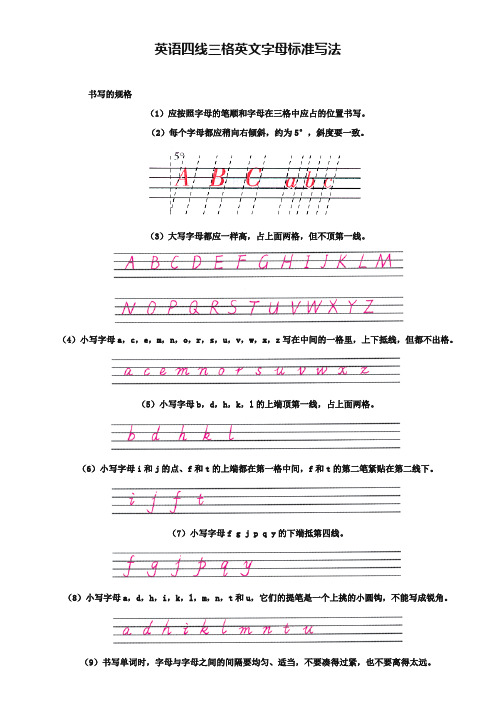
英语四线三格英文字母标准写法书写的规格(1)应按照字母的笔顺和字母在三格中应占的位置书写。
(2)每个字母都应稍向右倾斜,约为5°,斜度要一致。
(3)大写字母都应一样高,占上面两格,但不顶第一线。
(4)小写字母a,c,e,m,n,o,r,s,u,v,w,x,z写在中间的一格里,上下抵线,但都不出格。
(5)小写字母b,d,h,k,l的上端顶第一线,占上面两格。
(6)小写字母i和j的点、f和t的上端都在第一格中间,f和t的第二笔紧贴在第二线下。
(7)小写字母f g j p q y的下端抵第四线。
(8)小写字母a,d,h,i,k,l,m,n,t和u,它们的提笔是一个上挑的小圆钩,不能写成锐角。
(9)书写单词时,字母与字母之间的间隔要均匀、适当,不要凑得过紧,也不要离得太远。
(10)书写句子时,单词之间必须有适当的距离,一般以空出一个小写字母a的宽度为宜。
(11)标点符号要写在一定的位置上。
2)字母的笔顺字母要按一定的笔划顺序书写,其书写笔顺如下。
(请注意书写的格式和大小写的区别。
)通过上表,我们可以看出,有的字母是一笔完成,而有的是两笔或三笔完成的。
现归纳如下:(1)一笔完成的字母:大写:C G J L O S V W Z小写:a b c d e g h k l m n o q r s u v w y z(2)两笔完成的字母:大写:B D K M P Q R T U X Y小写:f i j p t x(3)三笔完成的字母:大写:A E F H I N小写:aefhin小学生一入学开始就涉及到英语字母、拼音、汉字的书写,这个时候一定不要放松标准的书写格式和方法训练,否则一旦形成了错误的书写习惯,今后还需要花时间来纠正,而且纠正比初学会难度大得多。
这就需要家长注意:一是家长要认真阅读学生教材,理解教材内容,引导学生正确的按照标准格式和要求书写。
二是通过归纳总结让学生掌握标准的书写格式和方法。
这里就是把英语字母的标准书写格式和方法进行了搜集整理和总结,为家长们做一个参考。
翻译排版格式要求(通用)

翻译排版格式要求(通用)中文格式要求1 整篇文章的大标题居中,用“宋体,2-3号字体”;2 正文用“5号字,宋体”;3 大标题与正文之间的标题的字号按“小3号——4号——小4号”的顺序,超过3极标题的仍按此顺序,排到“小4号”后,以后的几级标题都按“小4号”;4 每一自然段落的起头文字应退后两个字,符合中文排版习惯。
各自然段之间不需空行;5 原文是斜体的地方,译文也应用斜体,原文是加黑的地方,译文也应加黑;6 原文中的书名,中文应加书名号“《》”7 如客户在格式上有特殊要求的,应服从客户的要求,如有的客户要求一页对一页地翻译,有的客户要求按照原文格式,有的客户要求分栏排版等。
8 在该分页的地方,务必进行分页,分页时必须通过插入分页符进行,即在word中点菜单“插入”下的“分隔符”,严禁使用打多个回车键来达到分页的目的,这样在修改时就会产生混乱。
英文格式要求(注:其他外语语种可以参考该要求,特殊的应符合各自语言的惯例格式要求)1 整篇文章的大标题居中,用“Times New Roman”,小2号字体;2 正文用Times New Roman”,5号字体;3 大标题与正文之间的标题的字号按“3号——4号——5号”的顺序,超过3级标题的仍按此顺序,排到“5号”后,以后的几级标题都按“5号”;4 每一自然段落的起头文字不退后。
各自然段之间空一行;5 各级标题的编号选用应恰当,且不得出现中文编号,如“三”、“(三)”等,各级标题上下应各空一行。
6 不同级标题的编号处于不同的层次上,译者可以通过拖动word文件中的标尺来实现这个目的。
同级标题编号应对齐,整个文件中的所有正文应全部对齐。
整个文档必须清晰整齐。
译者也可以参考老外的一些正式文件,他们的文件在格式上非常漂亮。
7 不得在英文中出现书名号“《》”,英文中的书或文章的题目应采用斜体来标记,而不是书名号;8 外文译文按原中文格式,需斜体的地方,译文就斜体,需加黑的地方,译文也加黑;9 请高度重视单词大小写问题。
中英文对照的文件格式要求20120303给董

中英文对照的文件格式要求1 文件表头文件表头表格及内部文字均居中,中文文件名称为宋体四号加黑,段落行距为固定值20磅,其余文字采用宋体小四,段落行距为固定值15磅,表格指定高度为0.8厘米,文件表头英文字体为Times New Roman小五。
2 固定格式的页眉,首页不同,从第二页开始,格式如下:内容需填文件名、文件编号及版本号,中文字体采用宋体五号,英文字体采用Times New Roman小五号,表格指定高度为0.8厘米,段落行距为单倍行距。
3 固定格式的页脚,内容如下:HUALAN BIOLOGICAL BACTERIN CO., LTD.Page n of n 左侧为公司的英文名字及标志,右侧为文件页码,字号为小五。
页码字体为Times New Roman字体。
4 正文4.1基本要求正文字体:中文用宋体,英文用Times New Roman。
正文字号:中英文均为小四号。
正文间距:中文1.5倍行间距,段前间距0行,段后间距0行。
英文单倍行间距,段前间距0行,段后间距0.5行。
正文缩进:两端对齐。
中文左右缩进均为0字符,首行缩进2字符;英文字体左缩进2.24字符。
版本历史中,变更原因无下划线。
单位为ml时,m小写,l小写,需规范:遇到数字和单位组合时,数字和单位之间应空一格,如20 μg/ml4.2 标题标题的字体要求同4.1所述。
◆一级标题小四号,加粗,两端对齐,左右缩进均为0字符,悬挂缩进2字符,段前间距1行,段后间距0.5行,行距1.5倍。
形式为:阿拉伯数字序号+1个空格+中文标题+1个空格+英文标题,例如:1 目的Purpose◆二级标题小四号,不加粗,两端对齐,左右缩进均为0字符,悬挂缩进2字符,段前间距0.5行,段后间距0行,行距1.5倍。
形式为:阿拉伯数字序号+1个空格+中文标题+1个空格+英文标题,例如:4.1 检定要求Test specifications◆三级标题小四号,不加粗,两端对齐,左右缩进均为0字符,悬挂缩进2字符,段前间距0行,段后间距0行,行距1.5倍。
专业中英文翻译规范
翻译规范——Format(2011年修订版)请仔细阅读以下规定。
本篇大部分规定为格式方面的规定,而部分翻译项目则可能对其格式另有特殊规定。
1. SPACE(空格)除非有特别指示,请在每个翻译项目的中文文字(双字节字符)和英文字或数字(均为单字节)之间留一个单字节空格。
Example 1:今天是2002 年5 月26 日正确。
今天是2002 年5 月26 日错误,数字前没有留出一个单字节空格。
今天是2002 年5 月26 日错误,2 个中文字间无需留出一个空格。
欲知以上各行间有何区别,可到Word > 工具> 选项> 视图> “格式标记”下选择“全部”或者“隐藏文字”。
Example 2:熟练操作WINDOWS 98 中文环境。
在“作”和“W”,“S”和“9”,及“8”和“中”之间都需要留出一个空格。
英文字或数字位于句首或句末的,则无需留空。
Example 1:2002 年5 月26 日是个重要的日子。
正确。
2002 年5 月26 日是个重要的日子错误,句首无须留出一个空格。
Example 2:他的英文名叫做John。
正确。
他的英文名叫做John 。
地址: 福州左海帝景3座1105室网址: 错误,句末无须留出一个空格。
2. PUNCTUATION(标点符号)usage1) 中文须使用双字节标点符号,如,。
、“”!;:; 英文则须使用单字节标点符号, . , “” ! ; :。
双字节标点符号和单字节标点符号的区示:输入状态不同,即双字节标点符号须在中文输入状态下输入,而单字节标点符号须在英文状态下输入;For example:“计算机世界”杂志要用双字节引号,“Computer World” 应使用单字节英文引号。
2) 英文中并列的单字节逗号“,”,中文翻译要改成双字节顿号“、” 等。
3) 书名、协议名称、法律合同规章名称译成英文时应该采用斜体形式,中文时则应在其名称前后加上书名号《》。
英文书信写作格式1.关于标点逗号comma注意,我们这里使用的是
英文书信写作格式1. 关于标点逗号comma:注意,我们这里使用的是半角逗号“,”不是全角逗号“,”。
在英文中是极少使用全角字符的。
逗号后要空一格,不过大多数时候Word会自动帮你空好这一格。
如果是使用机械打字机打印PS的同学,这里要特别注意句号period:注意:这里同样是使用半角句号“.”洋人是不用那个圆圈的。
句号后根据不同的写作风格可以在后面空一格或两格,这在后文有述括号:同样注意用半角,使用是前括号前面和后括号后面各空一格省略号:洋人的省略号是三个点,不是六个点。
可以使用三个句号代替。
后面空两格叹号/问号:半角,后面空格的数量与文中句号后空格数量一致2 字体概论英文书信中经常使用的字体格式通常有正体,斜体和黑体。
正体通常用于正文的书写,这没什么可说的。
斜体(italic)通常用于书名/船名/etc.注意英文里没有书名号的,要是表达书名号里的东西就用斜体。
另外,外来语的东西(比如你叫Wang Peng 或Francois Peterson或Iori Yoshizumi),也可以用斜体来表示标题通常用黑体(bold)表示,另外,特别需要着重的东西(比如你在PS里强调你学过N年的Deutsch之类)也可以用黑体3 行距/段距概论很多人都忽视了这一部分.实际上,行距和段距是不一样的。
在一般的印刷品中,段距一般是行距的两倍。
这在Word的段落格式里可以设定。
如果用打字机的,就打两下回车就可以了另外,如果有1,2,3这样的列举项时,列举项要相对正文缩进一个tab的距离(四个半角空格),如There are four board managers here in AdvancedEDU of , each of whom has its own specifications.1) birdf, whose major was mathematics......2) ilovekoala, who.....................3)......................4. 主要模版的写法4.1 Letter Contemporary这个模版的最早原形可以追溯到一战左右的出版物。
标准英语英文word格子(1)
标准英语英文word格子(1)一、字母大小写1. 在word格子中,每个单词的首字母应大写,例如:“This isa sample sentence.”2. 专有名词、缩写词等也应大写,如:“Microsoft Word”, “CEO”。
二、单词间距1. 单词之间应保持一个字母的间距,不要过于紧凑或稀疏。
2. 英文单词与数字之间也应保持一个字母的间距,如:“I have3 apples.”三、标点符号1. 英文句子结尾应使用句号(.)、问号(?)或感叹号(!)。
2. 句子中的逗号(,)、分号(;)和冒号(:)用于分隔不同的部分,使句子结构更加清晰。
3. 引号(“ ”)用于引用他人的话语或特定词汇。
四、段落缩进1. 每个段落的首行应缩进半个字母宽度,以示区分。
2. 段落之间应保持一定的间距,便于阅读。
标准英语英文word格子(1)五、使用正确的动词形式1. 根据主语的人称和数,动词需相应变化。
例如:第一人称单数:I eat第三人称单数:He/She/It eats2. 动词的时态要一致。
例如,如果句子描述的是过去发生的事情,那么所有动词都应使用过去时态。
过去简单时:I visited the museum yesterday.六、避免拼写错误1. 使用拼写检查工具,但不要完全依赖它。
有些拼写错误可能不会被自动检测出来。
2. 阅读文档时,注意单词的拼写,尤其是长单词和容易混淆的单词。
3. 如果不确定某个单词的拼写,请查阅词典或在线资源。
七、保持句子简洁明了在word格子中填写内容时,尽量保持句子简洁明了,避免冗长和复杂的表达。
1. 使用简单的单词和短语,除非专业术语是必要的。
2. 删除不必要的修饰词和重复的表述。
3. 确保每个句子都有明确的主语和谓语。
八、注意格式和排版1. 使用统一的字体和字号,如:Times New Roman, 12号字体。
2. 对齐方式要保持一致,如:全文左对齐或两端对齐。
3. 使用项目符号或编号,使列表内容更加清晰。
0.K.und F.格式要求
Kummer und Freude beim Deutschlernen
(居中!)
格式要求
注意:
在Kummer und Freude beim Deutschlernen以下一定要空两行(行距22磅)后,才是正文!
I (页面设置)要求
1 在(文件(F))上鼠标左击一下
2 在(页面设置(U))鼠标左击一下
3设定数值必须与下图完全一致:
II 行距要求见下页
1 在(格式(O))上鼠标左击一下
2 在(段落(P))上鼠标左击一下
3设定数值必须与下图完全一致:
III 字体和字号要求
1 Kummer und Freude beim Deutschlernen字体:Times New Roman 字号:三号加粗
2 正文:Die Schlacht…字体:Times New Roman 字号:四号(不加粗)
IV 页眉:1.5
页脚:1.75
V 标点要求:不管是逗号还是句号,一定要紧贴着逗号或句号前的字母打上;但是在打上逗号或句号之后,一定要加一空格,再继续打下面的文字。
此点容易被忽视,所以用彩色强调!!!
VI 页码居中(见模板)。
